Hur man åtgärdar uTorrent Åtkomst nekas
Miscellanea / / November 28, 2021
Att få uTorrents åtkomst nekas fel när du försöker ladda ner filer med uTorrent? Det här felet kan uppstå på grund av många orsaker som skadad programvara, tillfälliga buggar, en felaktig hårddisk och brist på administratörsrättigheter. Om du står inför det här felet, här är en perfekt guide för hur du gör fixerauTorrent-åtkomst nekas fel.

Innehåll
- Hur man åtgärdar uTorrent-åtkomst nekas (skriv till disk)
- Metod 1: Starta om uTorrent
- Metod 2: Kör uTorrent som administratör
- Metod 3: Ändra behörighetsinställningar för nedladdningsmappen
- Metod 4: Ladda ner filen igen
- Metod 5: Inaktivera antivirusprogram från tredje part
- Metod 6: Ta bort uppdateringsfiler
- Metod 7: Installera om uTorrent på din dator
- Metod 8: Kör CHKDSK-kommandot
Hur man åtgärdar uTorrent-åtkomst nekas (skriv till disk)
Metod 1: Starta om uTorrent
Om du startar om uTorrent kommer programmet att ladda om sina resurser och därför rensa alla problem med dess filer. Följ dessa enkla steg för att starta om uTorrent.
1. Tryck CTRL + ALT + DEL tangenterna på ditt tangentbord för att öppna Aktivitetshanteraren.
2. Hitta uTorrent i listan över program som körs.
3. Klicka på uTorrent och klicka sedan på Avsluta uppgift.

Öppna uTorrent-klienten och kontrollera om uTorrent-åtkomst nekas felet kvarstår. Om det gör det, gå vidare till nästa lösning.
Metod 2: Kör uTorrent som administratör
Om uTorrent inte kan komma åt de inställda nedladdningsfilerna på din dator, kommer felet uTorrent-åtkomst nekas att dyka upp. För att åtgärda det här problemet, följ dessa enkla steg:
1. Tryck Windows-tangent + S för att få upp Windows-sökningen sedan skriv uTorrent i sökfältet. Klicka på i den högra rutan Öppna filplats.
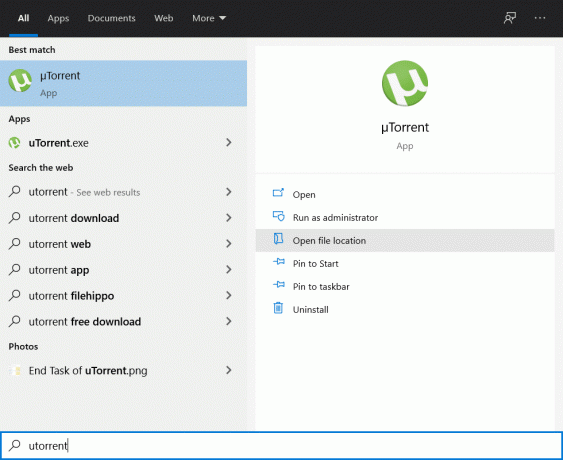
2. Högerklicka på genvägen till uTorrent och välj sedan Öppna filplats på nytt.
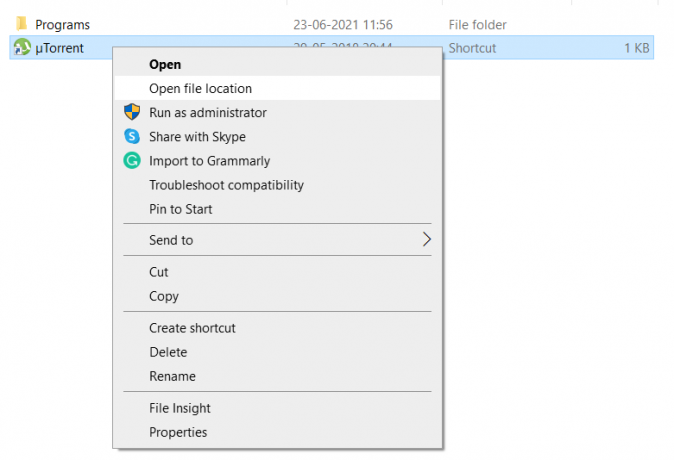
3. Navigera till uTorrent.exe filen högerklicka sedan på den och välj Egenskaper.
4. Klicka på Kompatibilitet fliken och markera sedan rutan bredvid Kör det här programmet som administratör.
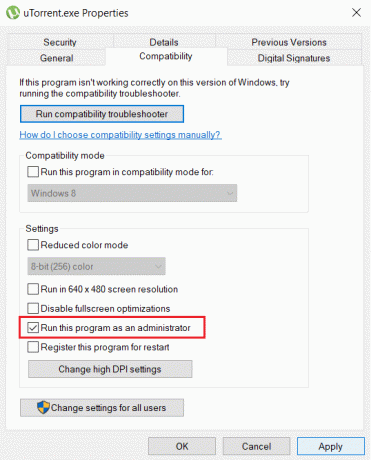
5. Klicka på Tillämpa följd av OK. Starta nu om uTorrent-klienten.
När uTorrent har öppnat, försök att ladda ner filen som du har problem med och se om du kan fix uTorrent åtkomst nekas fel.
Läs också:Fixa uTorrent som fastnat vid anslutning till kamrater
Metod 3: Ändra behörighetsinställningar för nedladdningsmappen
Utorrent kommer inte att kunna ladda ner filer till Ladda ner mapp om mappen är inställd på Skrivskyddad. För att ändra den här inställningen, följ dessa enkla steg:
1. Tryck Windows-tangent + E för att öppna File Explorer.
2. I menyn till vänster, sök efter Ladda ner högerklicka på den och välj Egenskaper.

3. Se till att avmarkera rutan bredvid Skrivskyddad. Klicka på Tillämpa följd av OK.
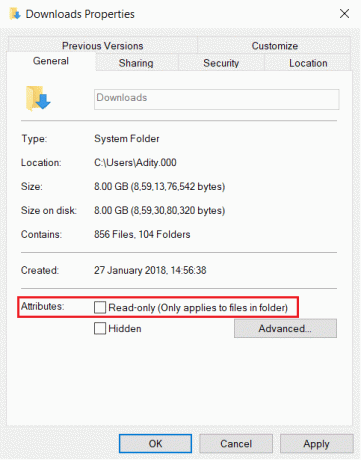
Öppna uTorrent-klienten igen och försök sedan ladda ner dina filer. Kontrollera om problemet är löst.
Metod 4: Ladda ner filen igen
Fallet kan vara att filen du laddar ner blev skadad med uTorrentåtkomst nekas (skriv till disk) fel. I det här fallet måste du ladda ner en ny kopia av filen:
1. Öppen Utforskaren, enligt tidigare instruktioner.
2. I sidomenyn klickar du på Nedladdningar mapp för att öppna den.
3. Högerklicka på filen du laddade ner och välj Radera.
4. Gå nu tillbaka till uTorrent, högerklicka på torrenten som du laddar ner och välj Start eller Force Start.
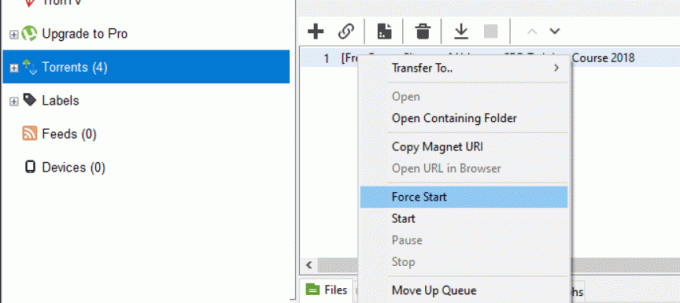
Vänta och kontrollera om uTorrent-åtkomst nekas felet fortfarande uppstår. Om det gör det, prova nästa lösning för att fixa 'skriv till disk: åtkomst nekad' fel på uTorrent.
Metod 5: Inaktivera antivirusprogram från tredje part
Vissa antivirusprogram kan flagga dina torrentfiler som ett hot och blockera åtkomst till uTorrent. Du kan antingen inaktivera antivirusprogrammet från tredje part eller så kan du avinstallera programvaran och istället använda Windows Defender.
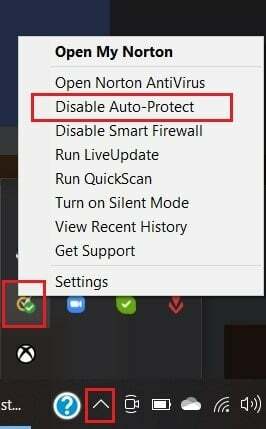
Om du har Windows Defender som körs i bakgrunden, inaktivera det tillfälligt och försök sedan ladda ner torrentfilen på uTorrent.
Metod 6: Ta bort uppdateringsfiler
Det är möjligt att uTorrent-filerna blev skadade under en Windows-uppdatering eller att själva uppdateringen inte installerades på din dator ordentligt.
I nästa steg kommer vi att se hur man tar bort uppdateringsfilerna, så att uTorrent återgår till sin tidigare version och att uTorrent-åtkomst nekas felet är löst.
1. tryck på Windows-tangent + R, för att öppna dialogrutan Kör och skriv sedan %applikationsdata% och tryck OK.

2. De Applikationsdata mappen öppnas. Navigera till mappen uTorrent i den, öppna den och hitta sedan updates.dat fil.
3. Högerklicka på updates.dat fil och välj Radera.

4. Starta om uTorrent för att se om problemet har lösts.
Läs också:15 bästa tillgängliga uTorrent-alternativ
Metod 7: Installera om uTorrent på din dator
Om återställning av uppdateringar på uTorrent inte fixade att uTorrent-processen inte kan komma åt filen, då måste vi ta bort uTorrent och ladda ner en ny kopia. Följ dessa steg för att installera om uTorrent på din PC:
1. I sökfältet, sök efter Kontrollpanel och öppna den sedan.
2. Klicka på i kontrollpanelens huvudmeny Avinstallera ett program.

3. Hitta uTorrent-applikationen, högerklicka på den och välj sedan Avinstallera.
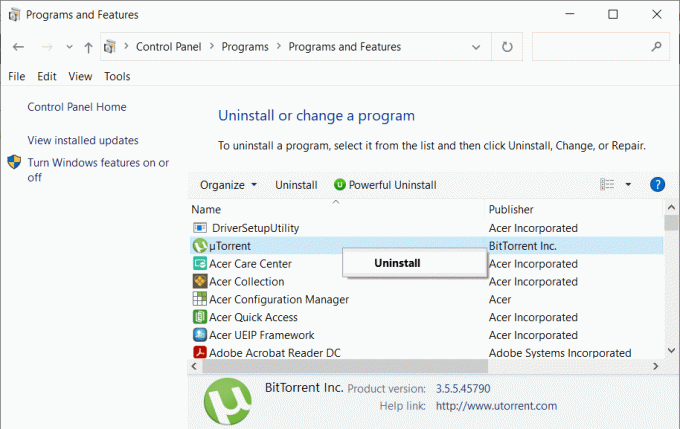
4. När avinstallationen är klar. Gå till tjänstemannen uTorrent webbplats för att ladda ner den senaste versionen av programvaran för din dator.
Metod 8: Kör CHKDSK-kommandot
Lösningen till fixa skriv till disk: åtkomst nekas på uTorrent kan vara relaterat till en felaktig hårddisk. Du kan kontrollera om det finns en fel på din hårddisk genom att följa dessa enkla steg:
1. Skriv cmd i Windows-sökningen och klicka sedan på Kör som administratör från den högra fönsterrutan.

2. Skriv följande kommando i kommandotolken och tryck sedan på Enter:
chkdsk C: /f /r /x
Notera: Ersätt C: med den enhetsbeteckning som du vill köra Check Disk på. Också, i ovanstående kommando C: är den enhet på vilken vi vill kontrollera disken, /f står för en flagga som chkdsk behörigheten att fixa eventuella fel som är associerade med enheten, låt /r chkdsk söka efter dåliga sektorer och utföra återställning och /x instruerar kontrolldisken att demontera enheten innan du börjar bearbeta.

3. När genomsökningen är klar kommer Windows att försöka reparera eventuella fel som finns på din hårddisk.
Öppna uTorrent och försök sedan ladda ner filen du vill ha. Kontrollera om uTorrent-felet "åtkomst nekas" har lösts.
Rekommenderad:
- Tillåt eller neka appar åtkomst till kameran i Windows 10
- Så här åtgärdar du felet med nekad åtkomst till Google Drive
- Hur man hittar någon på Facebook med en e-postadress
- Hur man avinstallerar Discord helt på Windows 10
Vi hoppas att den här guiden var till hjälp och att du kunde fix uTorrent åtkomst nekas fel. Om du har några frågor eller förslag, lämna dem i kommentarsfältet nedan.



